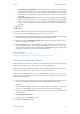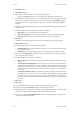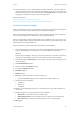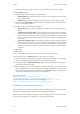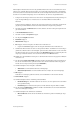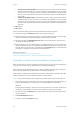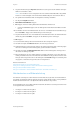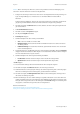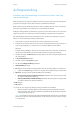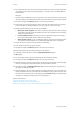Operation Manual
Kopieren WorkCentre
®
5945/5955
Bedienungshandbuch 123
Mit der Option "Aktenzeichen" wird ein ausgewähltes Aktenzeichen an einer bestimmten Position
auf der Seite gedruckt. Aktenzeichen bestehen aus einem Präfix (zum Beispiel Fall- oder Mandan-
tenzeichen) und einer Seitenzahl. Das Präfix kann aus bis zu 8 alphanumerischen Zeichen bestehen.
Es kann ein neues Präfix hinzugefügt oder ein vorhandenes aus der Liste ausgewählt werden.
1. Vorlagen mit der zu kopierenden Seite nach oben in das Eingabefach des Vorlageneinzugs ein-
legen. Vorlagenführungen so einstellen, dass sie die Materialkanten leicht berühren.
Alternativ:
Vorlageneinzug hochklappen. Vorlage mit der zu kopierenden Seite nach unten auf das Vorla-
genglas legen und mithilfe des Pfeils oben links ausrichten. Vorlageneinzug schließen.
2. Auf dem Steuerpult die CA-Taste (Alles löschen) drücken, um alle vorherigen Programmierun-
gen auszuschalten.
3. Die Betriebsartentaste drücken.
4. Auf dem Touchscreen Kopieren antippen.
5. Das Register Ausgabe auswählen.
6. Textfelder antippen.
7. Aktenzeichen antippen.
8. Ein antippen, wenn die Ausgabe ein Aktenzeichen enthalten soll.
• Gegebenenfalls Aus antippen, wenn die Ausgabe kein Aktenzeichen enthalten soll.
9. Gewünschtes Aktenzeichen aus der Liste "Gespeicherte Aktenz." auswählen. Ein noch nicht pro-
grammiertes Aktenzeichen ist als "Verfügbar" gekennzeichnet. Zum Bearbeiten eines vorhande-
nen Aktenzeichens dieses in der Liste markieren und Bearbeiten antippen. Den Eintrag über die
angezeigte Tastatur bearbeiten. Die Tastatur anschließend mit OK ausblenden.
10. Mithilfe einer Pfeilschaltfläche festlegen, wo das Aktenzeichen auf den ausgegebenen Blättern
erscheinen soll.
11. Das Eingabefeld Erste Seitenzahl auswählen und über den Ziffernblock die Seitenzahl einge-
ben, ab der das Aktenzeichen gedruckt werden soll. Es können führende Nullen eingegeben
werden, um die Länge festzulegen (Beispiel: 000000001).
12. Gewünschte Option unter "Ausgabe" auswählen.
• Alle Seiten: Das Textfeld wird allen Seiten hinzugefügt.
• Alle Seiten außer erste: Das Textfeld wird allen Seiten außer der ersten hinzugefügt.
13. OK antippen.
Nachdem ein Textfeld programmiert wurde, ist die Schaltfläche "Format & Stil" sichtbar.
14. Format & Stil antippen.
15. Gewünschte Option für den Texthintergrund auswählen.
• Undurchsichtig: Das Textfeld verdeckt an der Position, an der es platziert wird, das darun-
ter liegende Bild völlig.
• Durchsichtig: Das Textfeld ist transparent, und das darunter liegende Bild ist sichtbar.
16. Das Eingabefeld Schriftgröße auswählen und über den Ziffernblock oder die Schaltflächen +
und - eine Schriftgröße eingeben.
17. Gewünschte Option für die Rückseite auswählen.
• Wie Vorderseite: Auf die Vorder- und Rückseite werden die gleichen Einstellungen ange-
wendet.